Werbung
Alle Mac-Benutzer sind mit aufgewachsen Cmd + C. und Cmd + V., die üblichen Verknüpfungen zum Kopieren und Einfügen in den meisten Programmen. (Tauschen Sie einfach die Befehl Schlüssel für die Strg Schlüssel unter Windows.) Aber wie kopieren und fügen Sie auf Ihrem iPhone ein?
Es scheint eine zu einfache Operation zu sein, um sich überhaupt die Mühe zu machen, sie abzudecken. Sie werden jedoch überrascht sein, wie wichtig es für iPhone-Nutzer ist, die noch nicht in der Mobilkultur verwurzelt sind.
Dieser Leitfaden ist für sie. Im Gegensatz zu Ihrem Desktop gibt es keine Tastenkombinationen oder Bearbeiten Speisekarte. Alles funktioniert durch Tippen auf den Bildschirm, was wir unten erklären.
Kopieren und Einfügen von Text auf dem iPhone
Tippen Sie auf den Bildschirm und ein Popup-Menü zeigt die Befehle zum Kopieren und Einfügen an. Dies gilt für alle Apps auf dem iPhone.
Lassen Sie uns Schritt für Schritt sehen, wie dies funktioniert. Sie müssen ein einzelnes Wort oder einen Textausschnitt auswählen, bevor Sie es kopieren und an einer anderen Stelle im Telefon einfügen.
1. Tippen Sie zweimal auf ein einzelnes Wort, um es auszuwählen. Ein kleines Menü mit Optionen für wird angezeigt Schnitt, Kopieren, Einfügen, und mehr. Alternativ wird im Browser angezeigt Kopieren, Nachschlagen, Teilen…
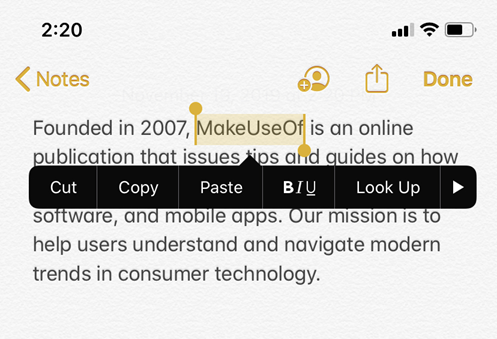
2. Um mehr als ein Wort auszuwählen, ziehen Sie den Griff mit dem kleinen Kreis an beiden Enden des hervorgehobenen Textes. Sie können den Griff nach links und rechts sowie nach oben und unten ziehen.
3. Alternativ können Sie diese Abfolgen von Tippen verwenden, um ein Wort, einen Satz, einen Absatz oder den gesamten Text auf dem Bildschirm auszuwählen:
- So wählen Sie ein Wort aus: Doppeltippen mit einem Finger.
- Wählen Sie einen Satz: Tippen Sie dreimal darauf.
- Wenn Sie einen Absatz auswählen möchten: Tippen Sie viermal darauf.
- Und um den gesamten Text auf einer Seite auszuwählen: Tippen Sie am Anfang zweimal auf und ziehen Sie zwei Finger über die Seite.
4. Wenn Sie den zu kopierenden Text ausgewählt haben, tippen Sie auf Kopieren. Der kopierte Text wird in einer „Zwischenablage“ gespeichert und kann an beliebiger Stelle eingefügt werden. Diese Zwischenablage arbeitet im Hintergrund und ist unsichtbar. Insbesondere kann nur ein Element in seinem Speicher gespeichert werden. Wenn Sie etwas anderes kopieren, wird der frühere Text gelöscht.
5. Tippen Sie auf die Stelle in der App oder im Dokument, an der Sie den Text einfügen möchten. Halten Sie Ihren Finger gedrückt, bis das Menü angezeigt wird. Zapfhahn Einfügen um den Text einzufügen.

Trinkgeld: Wussten Sie, dass Sie Text besser auswählen können, indem Sie die Tastatur in ein Trackpad verwandeln? Sehen Apples Support-Seite zur iPhone-Textbearbeitung für Anweisungen.
Kopieren und Einfügen mit Textbearbeitungsgesten
Apple hat in iOS 13 eine Reihe neuer Gesten eingeführt. Hierbei handelt es sich um schnelle Drei-Finger-Bewegungen, mit denen Sie allgemeine Vorgänge wie Kopieren und Einfügen ausführen können. Je nach Wunsch können Sie wie oben erläutert im Menü auf Kopieren oder Einfügen tippen oder diese Gesten verwenden.
Am besten tun Sie dies mit Daumen und zwei Fingern. Wählen Sie den Text aus und dann:
- Schnitt: Prise zweimal mit drei Fingern geschlossen.
- Kopieren: Drücken Sie mit drei Fingern zu (stellen Sie sich vor, Sie nehmen die Wörter vom Bildschirm auf)
- Einfügen: Drücken Sie mit drei Fingern auf (stellen Sie sich vor, Sie legen sie auf dem Bildschirm aus)
Wir haben gemischte Gefühle bezüglich der Verwendung dieser Gesten. Dies kann an alten Gewohnheiten oder stumpfen Fingern liegen, die auf dem kleineren Bildschirm des iPhones ringen. Sie können sie jedoch selbst ausprobieren und sehen, ob sie auf Ihnen wachsen.
Das offizielle Video unten hilft Ihnen dabei, die Technik zu verstehen und den Vorgang rückgängig zu machen und zu wiederholen.
Das Dienstprogramm der universellen Zwischenablage
Mit der Funktion "Universelle Zwischenablage" können Sie Inhalte auf Ihre Apple-Geräte kopieren und einfügen, sofern Sie bei allen Geräten mit derselben Apple-ID angemeldet sind. Sie können beispielsweise Text oder etwas anderes auf Ihr iPhone kopieren und dann in ein Dokument auf Ihrem Mac oder iPad einfügen.
Aktivieren Sie diese Optionen, damit die universelle Zwischenablage mit Ihren Apple-Geräten funktioniert:
- Melden Sie sich mit derselben Apple ID an.
- Aktivieren Sie Wi-Fi für alle Geräte.
- Schalten Sie Bluetooth ein und halten Sie die Geräte in Reichweite (ca. 10 m).
- Aktivieren Weiterleiten auf allen Geräten.
Die universelle Zwischenablage funktioniert mit iOS 10, iPadOS 13, macOS 10.12 und höher. Dies ist Teil der Continuity-Funktionen Lassen Sie alle Apple-Geräte zusammenarbeiten 10 praktische Möglichkeiten, Mac und iPhone zusammen zu verwendenHaben Sie einen Mac und ein iPhone? Mit diesen Apps, Funktionen und Tipps können Sie sie auf fantastische Weise zusammen verwenden! Weiterlesen mit Hilfe von iCloud.
So kopieren Sie URL-Links auf ein iPhone
Man kann mit Sicherheit sagen, dass URLs (oder Hyperlinks) mehr als alles andere kopiert und eingefügt werden. Zum Glück ähnelt der Vorgang dem Kopieren von Standardtext.
Tippen und halten Sie den Link, bis am unteren Bildschirmrand ein Popup-Menü angezeigt wird. Von hier aus tippen Sie auf Kopieren.

Sie können es überall auf Ihrem Telefon einfügen, indem Sie dieselben Schritte wie bei anderen Texten ausführen.
So kopieren Sie eine Safari-URL
Es gibt zwei Möglichkeiten, eine URL schnell aus der Adressleiste von Safari auf Ihr iPhone zu kopieren. Die folgenden Screenshots veranschaulichen die beiden Optionen.
1. Tippen und halten Sie in der Adressleiste. Tippen Sie dann auf Kopieren aus dem Popup-Menü. Safari kopiert die URL in Ihre Zwischenablage.

2. Tippen Sie doppelt auf die Adressleiste, um die vollständige URL anzuzeigen. Schneiden oder kopieren Sie die URL aus dem Popup-Menü und fügen Sie sie an einer anderen Stelle ein.
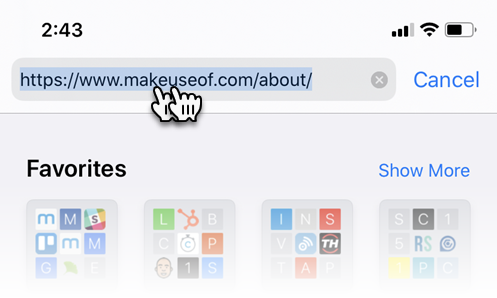
Eine URL von einem anderen Ort kopieren und einfügen, um mit Safari zu surfen? Tippen Sie einfach auf die Safari-Adressleiste und halten Sie sie gedrückt. Zapfhahn Einfügen und loslegen aus dem Popup-Menü, um automatisch zur Webseite zu gelangen.
So kopieren Sie eine Textnachricht
Das Kopieren einer Textnachricht in Nachrichten oder Chat-Apps wie WhatsApp führt normalerweise zu deren Weiterleitung. So funktioniert es in Nachrichten auf Ihrem iPhone:
- Starten Sie die App.
- Tippen und halten Sie auf die Nachricht, die Sie kopieren möchten.
- Ein Popup-Menü wird mit angezeigt Kopieren als eine der Optionen. Tippen Sie darauf und fügen Sie es an einer beliebigen Stelle ein.
Abhängig vom Inhalt der Nachricht wird ein anderes Schnellaktionsmenü mit einem Tastendruck auf dem Bildschirm angezeigt. iOS-Apps aktualisieren ihre schnellen Aktionen dynamisch, wenn neue Informationen verfügbar sind. Hier sind drei Arten:

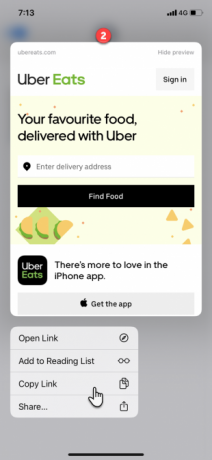

- Das Standardmenü mit dem Kopieren Option, die die gesamte Nachricht auswählt.
- Eine Vorschau wird zusammen mit dem angezeigt Link kopieren Option im Schnellaktionsmenü, wenn die Nachricht einen Link enthält.
- Eine Telefonnummer in der Nachricht zeigt ein Schnellaktionsmenü mit an Kopieren als eine der Optionen.
Kopieren und Einfügen von Bildern auf einem iPhone
Sie können Bilder genauso einfach von einer App in eine andere kopieren und einfügen, die dies unterstützt.
Tippen und halten Sie auf das Bild, bis ein Menü unter dem Bild mit angezeigt wird Kopieren als Option, wie im Screenshot gezeigt.

Das Verhalten kann von App zu App unterschiedlich sein. Mit Twitter können Sie beispielsweise ein Bild in Fotos speichern, aber nicht kopieren. In diesen Fällen können Sie den Artikel oder das Foto mit Safari öffnen und dann die verwenden Kopieren Option durch Tippen und Halten.
Kopieren Sie Emojis und fügen Sie sie auf dem iPhone ein
Ihr iPhone verfügt über eine spezielle Emoji-Tastatur. Aber manchmal möchten Sie vielleicht jemanden mit Emojis duschen. In diesen Fällen ist es zeitsparend, das Emoji zu kopieren und mehrmals einzufügen.
Dies folgt dem gleichen Wählen Sie mit einem Fingertipp> Kopieren> Einfügen Methode wie in diesem Handbuch beschrieben.
Emojis sind jetzt so ziemlich überall. Aber was ist mit speziellen Symbolen, die schwieriger zu bekommen sind? Denken Sie an legale Symbole wie Urheberrecht und Markenzeichen, Fremdwährungssymbole und sogar an ausgefallene Instagram-Schriftarten.
Sie können eine Website wie verwenden Cooles Symbol Um diese zu kopieren, fügen Sie das Symbol in eine beliebige App auf Ihrem iPhone ein.
Verbessern Sie das Kopieren und Einfügen mit Zwischenablage-Managern
Wenn Sie Ihr iPhone wie ein Arbeitstier unterwegs verwenden, ist es sinnvoll, einen speziellen Zwischenablage-Manager zu installieren. Zwischenablage-Manager sind Dienstprogramme, mit denen Sie mehrere Ausschnitte speichern und an einer beliebigen Stelle einfügen können.
Wir haben über einige gesprochen ausgezeichnete Zwischenablage-Manager für iOS Die besten Manager für die iPhone-ZwischenablageMöchten Sie wissen, wie Sie Ihre Zwischenablage auf dem iPhone verwalten können? Zusammen mit den besten iPhone-Zwischenablage-Managern funktioniert dies folgendermaßen. Weiterlesen Schauen Sie sich diese an.
Eine Alternative zum Kopieren und Einfügen: Teilen
Jetzt wissen Sie, wie Sie so ziemlich alles auf Ihrem iPhone kopieren und einfügen können. Dies ist jedoch nicht immer erforderlich. Sie können sich oft die Mühe eines Copy-Paste ersparen, als Teilen ist eine andere Option.
Beispielsweise möchten Sie möglicherweise etwas von einer App für soziale Medien wie Facebook oder Twitter freigeben. Mit dem Freigabeblatt in iOS können Sie nicht nur kopieren, sondern auch schnell über E-Mail, Nachrichten und soziale Apps freigeben. Lernen So beherrschen Sie das Share Sheet auf Ihrem iPhone So beherrschen und erweitern Sie das Freigabemenü Ihres iPhonesMit der Freigabefunktion Ihres iPhones können Sie ganz einfach Medien zwischen Apps austauschen. Hier erfahren Sie, wie Sie es beherrschen und mit Workflow aufladen. Weiterlesen Nächster.
Saikat Basu ist der stellvertretende Redakteur für Internet, Windows und Produktivität. Nachdem er den Schmutz eines MBA und eine zehnjährige Marketingkarriere beseitigt hat, hilft er nun leidenschaftlich anderen, ihre Fähigkeiten zum Geschichtenerzählen zu verbessern. Er hält Ausschau nach dem fehlenden Oxford-Komma und hasst schlechte Screenshots. Aber Ideen für Fotografie, Photoshop und Produktivität beruhigen seine Seele.


